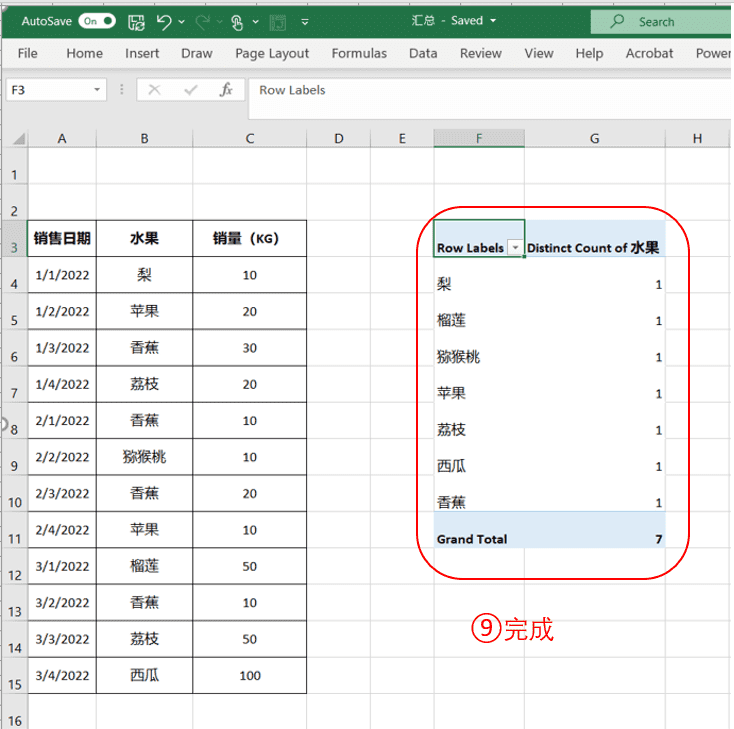excel数据透视表怎么做汇总求和项
时间:
admin
创业创新
通过Excel数据透视表,轻松实现不重复计数及各项重复计数总和。
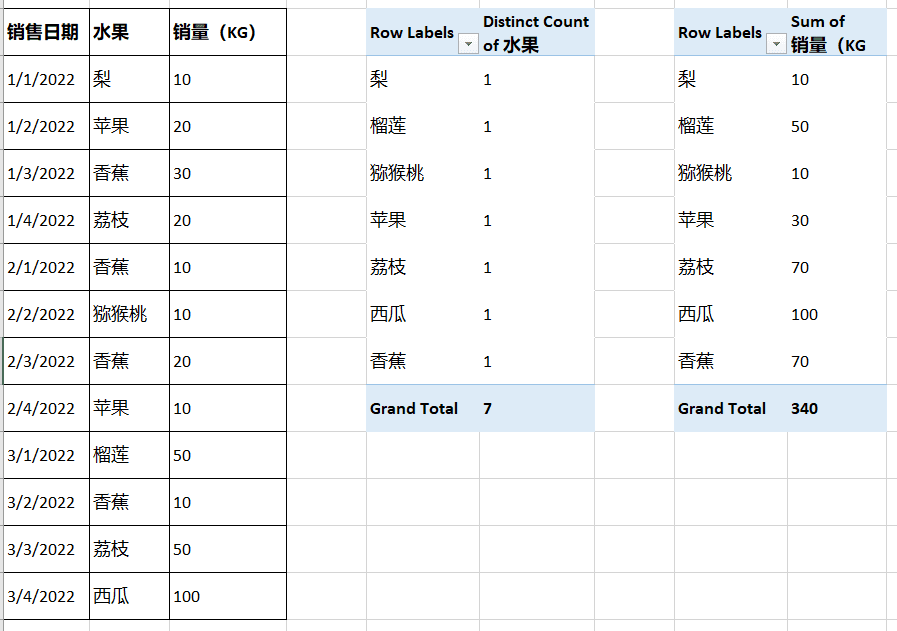
一、快速实现统计各项总和
第1步:选择区域①,点击“数据透视表”中的“数据透视表”选项②。
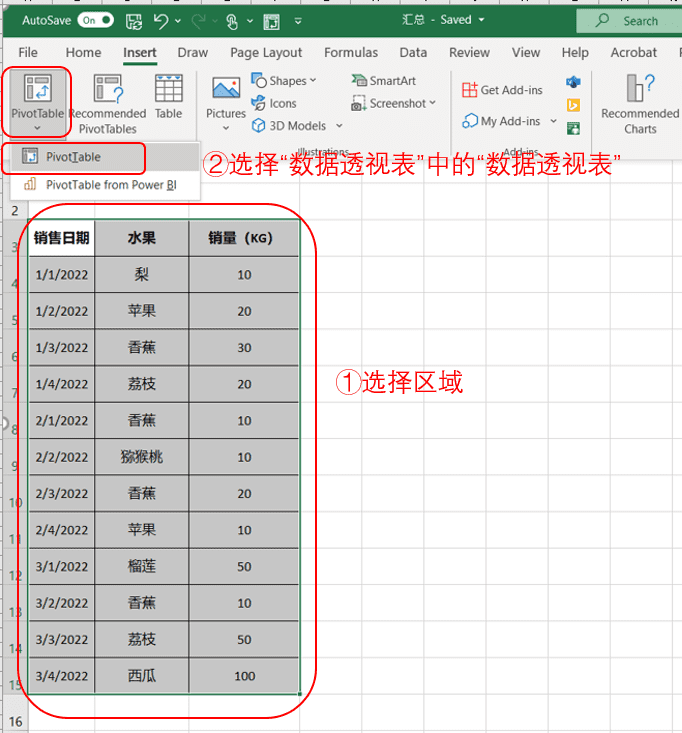
第2步:调出“创建数据透视表”,选择所展示区域,此次为了方便演示,选择了“当前工作表”③,点击“确认”④。
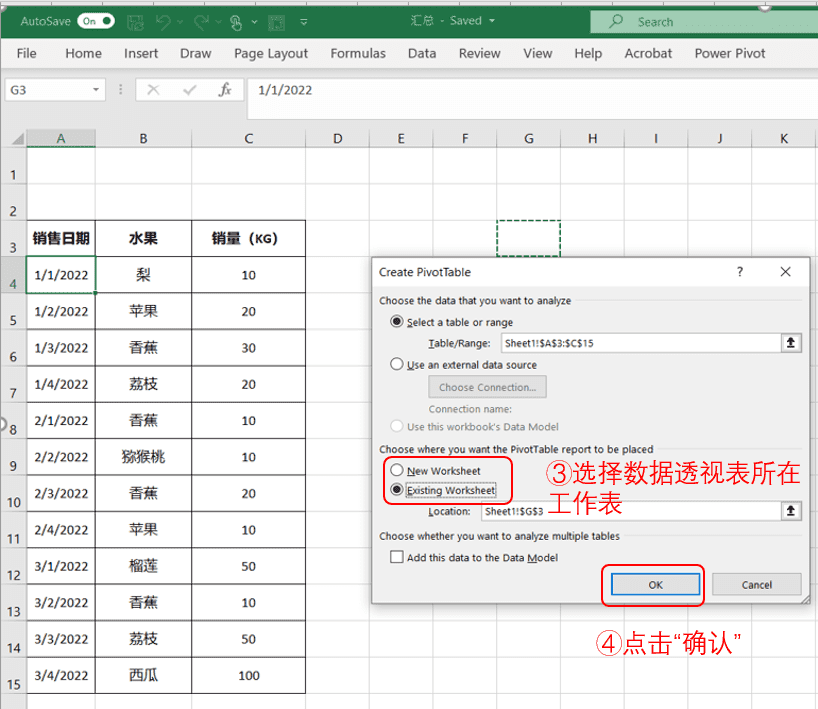
第3步:将品类“水果”拖入“列”框中,将数据“销量”拖入“数值”框中⑤。
这样,就完成了每项水果的总销售量的统计。
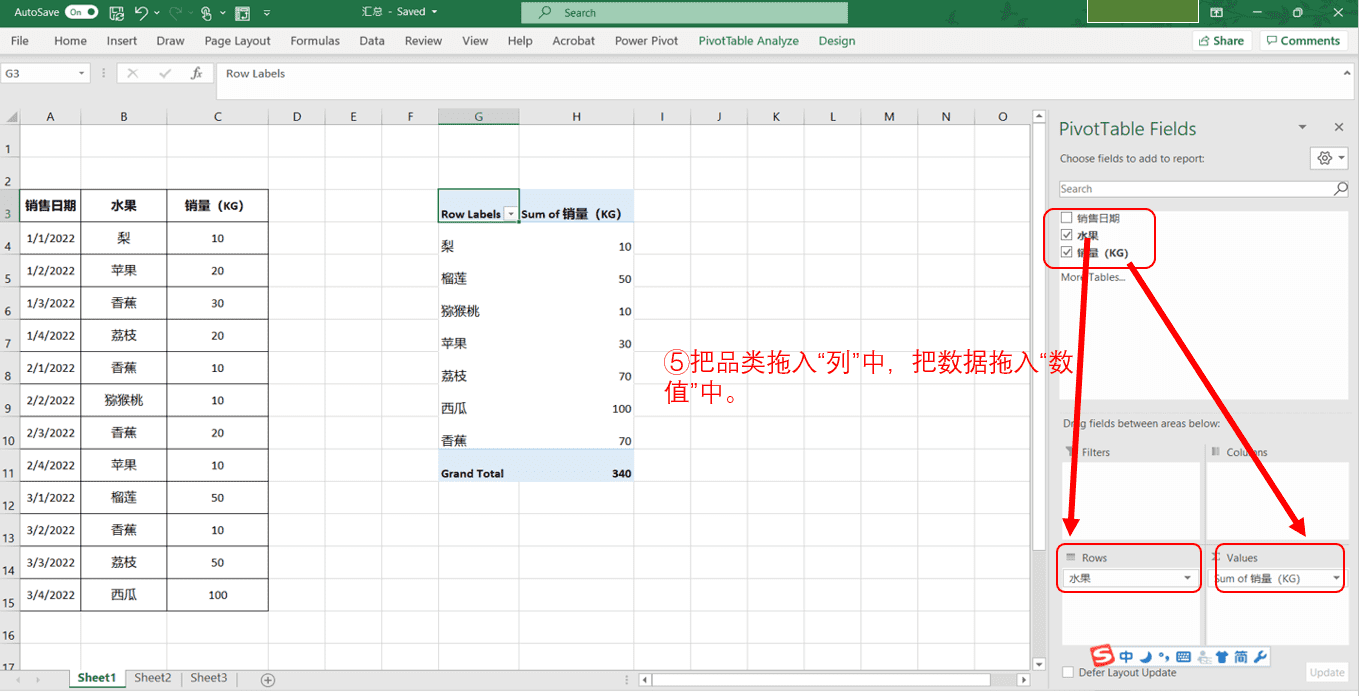
二、快速实现不重复计数
第1步:选择区域①,点击“数据透视表”中的“数据透视表”选项②。
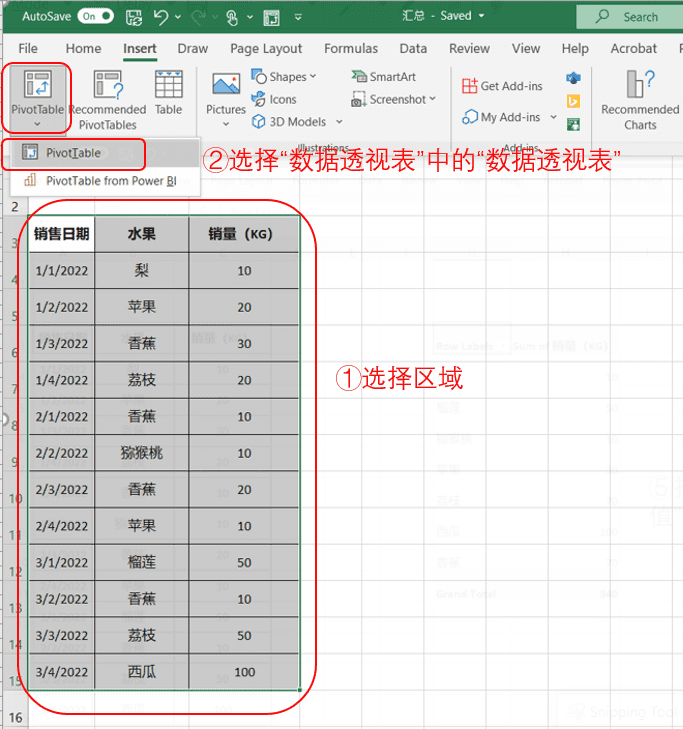
第2步:调出“创建数据透视表”,选择所展示区域,此次为了方便演示,选择了“当前工作表”③,勾选“把此数据添加到数据模型”④,点击“确认”⑤。
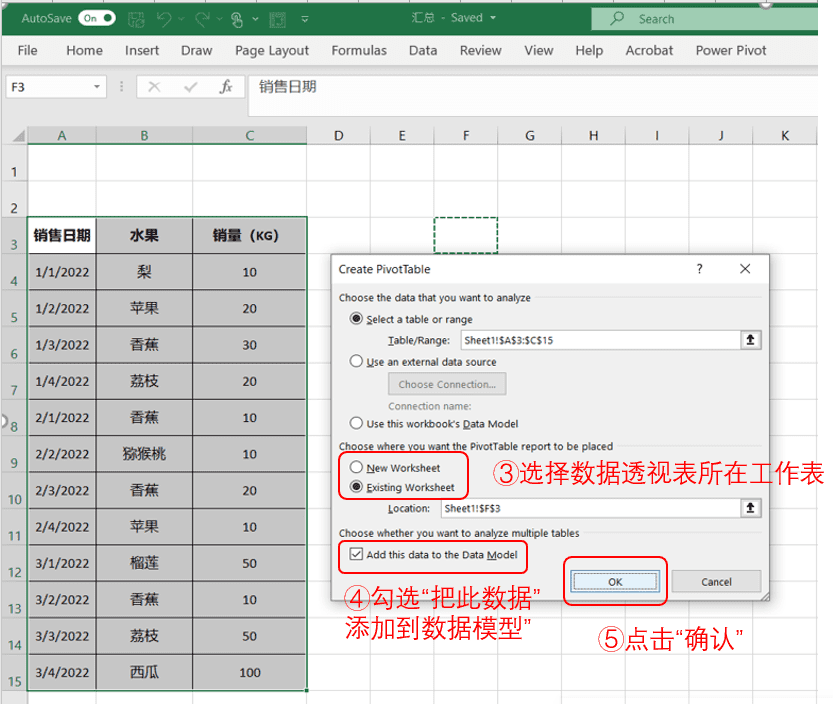
第3步:将品类“水果”分别拖入“列”和“数值”框中⑥。点击“数值”框右下角的倒三角,调出“数值区域设置”,选择“唯一值”⑦。点击“确认”⑧。
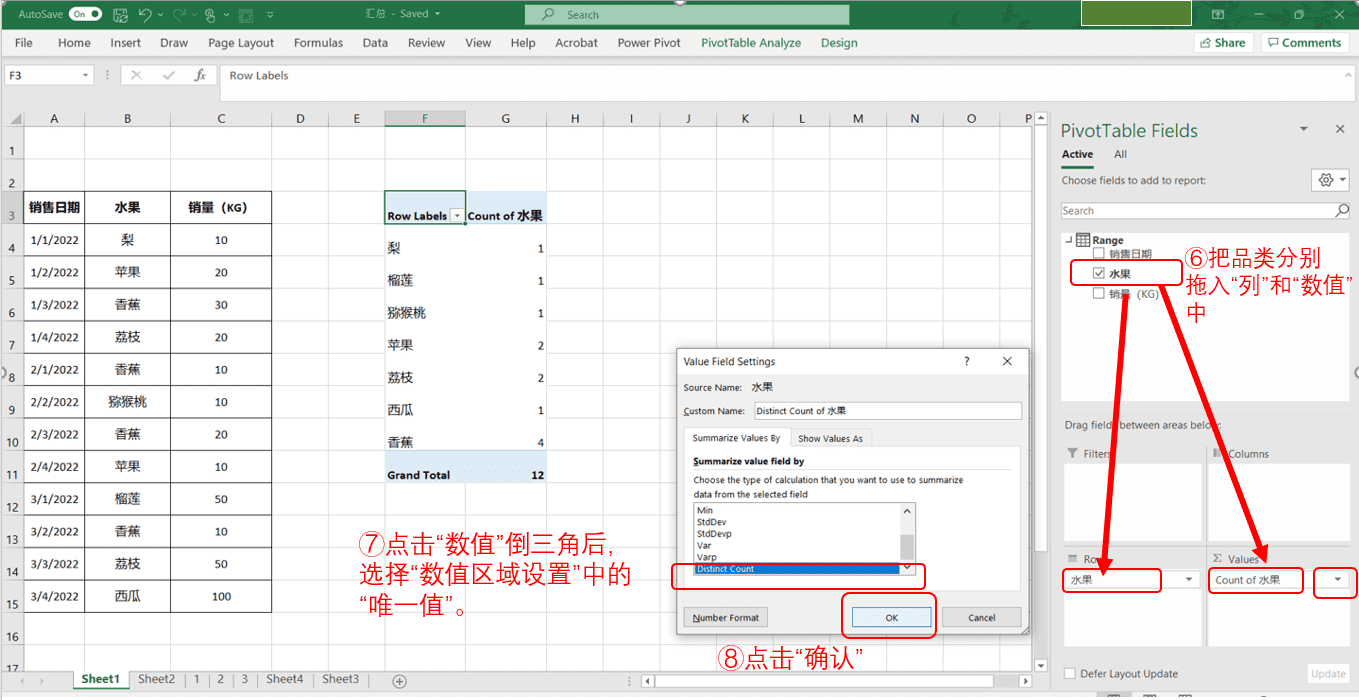
第4步:这样,就统计出了水果种类。⑨